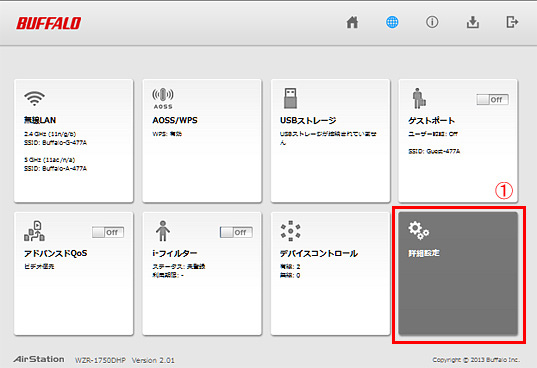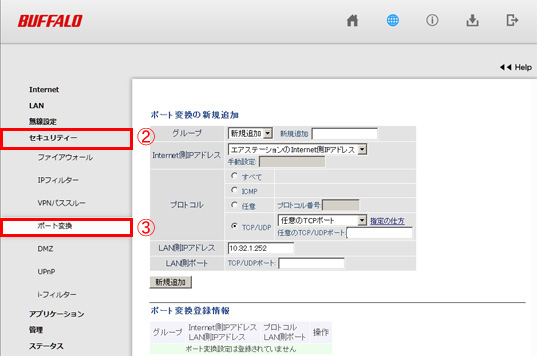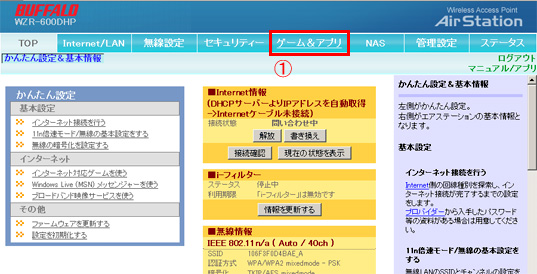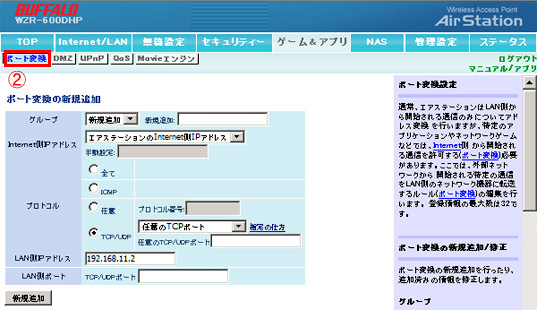複数のLinkStation/TeraStationにWebアクセスする方法(ポート変換利用)2
Q
外出先から、自宅に設置されている複数のLinkStation/TeraStationにアクセスしたいです。(ポート変換利用)
複数のLinkStation/TeraStationにWebアクセスする方法(ポート変換利用)
このFAQの内容は全部で3ページです。
A
3. ルーターにポート変換(ポート開放・アドレス変換)の設定を行う
バッファロー製の有線ルーター・無線親機の場合は下記手順になります。
1. Webブラウザーを起動し、アドレス欄にルーターのIPアドレスを入力し、Enterキーを押します。

2. ログイン画面が表示されたら、ユーザー名・パスワードを入力し、[OK]または[ログイン]をクリックします。
商品出荷時のユーザー名・パスワードは下記が設定されています。
3. ポート変換(ポート開放・アドレス変換)設定を開きます。
表示された設定画面によって操作方法が異なります。
ご利用の商品の設定画面を確認してください。
機種やファームウェアバージョンによっては異なる名称が表示される場合があります。その場合は( )内と読み換えてお進みください。
4. WebアクセスしたいLinkStation/TeraStationの台数分、ポート変換の設定を行います。
下記のように入力し、[新規追加]をクリックします。
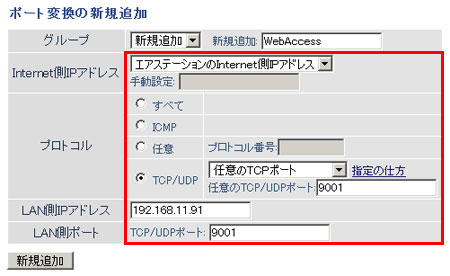
※ 項目は灰色画面・青色画面で共通です。
Internet側IPアドレス
「エアステーション(ブロードステーション)のInternet側IPアドレス」
プロトコル
「TCP/UDP」「任意のTCPポート」を選択
任意のTCP/UDPポート
9001(※1)
LAN側IPアドレス
LinkStation/TeraStationのIPアドレス
例 192.168.11.91(※2)
LAN側ポート
9001(※1)
※1.
2台目は9002、3台目は9003 と順に設定します。
※2.
「1. 各LinkStation/TeraStationのIPアドレスを固定する」で設定した値を入力します。
2台目は192.168.11.92、3台目は192.168.11.93 と順に設定します。
5. ルーターの設定画面をログアウトし、閉じます。
続いて、次の手順「4.各LinkStation/TeraStationのWebアクセス機能を有効にし、BuffaloNAS.comネーム・キーを登録する 」へ進んでください。
チャット・LINEでのサポートについて
下記商品はチャット・LINEでのサポート対象外のため、電話またはメールにてお問合せいただきますようお願いいたします。
法人様向けネットワーク商品
ネットワーク対応ハードディスク(TeraStation)
<注意事項>
以下のいずれかに該当する場合、お客様の同意なくチャット・LINEでのサポートを終了させていただく場合がございます。ご了承ください。
同一のお客様から同一内容のお問合せ等の入力が複数あった場合
本サービスに関係のない画像・動画・スタンプ等が送信された場合
一定時間以上お客様からの返信がされない場合
営業時間
<オペレーター受付時間>
月~土・祝 9:30~21:00
日 9:30~17:30
※AIによる自動応答は24時間ご利用いただけます。
メールで相談について
個人向けWi-Fi/有線LAN製品、ストレージ製品のお客様にはメールで問い合わせいただく前にAIが問題解決のお手伝いを行います。
いずれかを選択して進んでください。
 Wi-Fi(無線LAN)
Wi-Fi(無線LAN) 有線LAN
有線LAN HDD(ハードディスク)・NAS
HDD(ハードディスク)・NAS SSD
SSD ブルーレイ/DVD/CDドライブ
ブルーレイ/DVD/CDドライブ メモリー
メモリー USBメモリー
USBメモリー メモリーカード・カードリーダー/ライター
メモリーカード・カードリーダー/ライター 映像/音響機器
映像/音響機器 ケーブル
ケーブル マウス・キーボード・入力機器
マウス・キーボード・入力機器 Webカメラ・ヘッドセット
Webカメラ・ヘッドセット スマートフォンアクセサリー
スマートフォンアクセサリー タブレットアクセサリー
タブレットアクセサリー 電源関連用品
電源関連用品 アクセサリー・収納
アクセサリー・収納 テレビアクセサリー
テレビアクセサリー その他周辺機器
その他周辺機器 法人向けWi-Fi(無線LAN)
法人向けWi-Fi(無線LAN) 法人向け有線LAN
法人向け有線LAN LTEルーター
LTEルーター 法人向けNAS・HDD
法人向けNAS・HDD SSD
SSD ブルーレイ/DVD/CDドライブ
ブルーレイ/DVD/CDドライブ 法人向けメモリー・組込み/OEM
法人向けメモリー・組込み/OEM 法人向けUSBメモリー
法人向けUSBメモリー メモリーカード・カードリーダー/ライター
メモリーカード・カードリーダー/ライター 映像/音響機器
映像/音響機器 法人向け液晶ディスプレイ
法人向け液晶ディスプレイ 法人向けケーブル
法人向けケーブル 法人向けマウス・キーボード・入力機器
法人向けマウス・キーボード・入力機器 法人向けヘッドセット
法人向けヘッドセット 法人向けスマートフォンアクセサリー
法人向けスマートフォンアクセサリー 法人向けタブレットアクセサリー
法人向けタブレットアクセサリー 法人向け電源関連用品
法人向け電源関連用品 法人向けアクセサリー・収納
法人向けアクセサリー・収納 テレビアクセサリー
テレビアクセサリー オフィスサプライ
オフィスサプライ その他周辺機器
その他周辺機器 データ消去
データ消去